3 cách Làm thế nào để tạo video với tốc độ gấp đôi: Trực tuyến và Ngoại tuyến
Đó là một phương pháp hữu ích để phát phim với tốc độ nhanh hơn, do đó tiết kiệm thời gian. Nếu bạn xem các bộ phim dài tập và phim truyền hình dài tập, việc dừng các video sẽ khiến bạn mất một số thông tin. Vì vậy, tốt nhất là sản xuất những bộ phim mà bạn có thể xem với tốc độ gấp đôi tốc độ trung bình. Ngoài ra, bạn có thể sử dụng hiệu ứng tốc độ gấp đôi làm lợi thế của mình bằng cách tăng tốc các video clip trong khi vẫn giữ nguyên âm thanh để giải trí. Do đó, bài đăng này sẽ thảo luận về ba phương pháp hiệu quả có thể làm cho video nhanh hơn gấp 2 lần trên Windows / Mac.
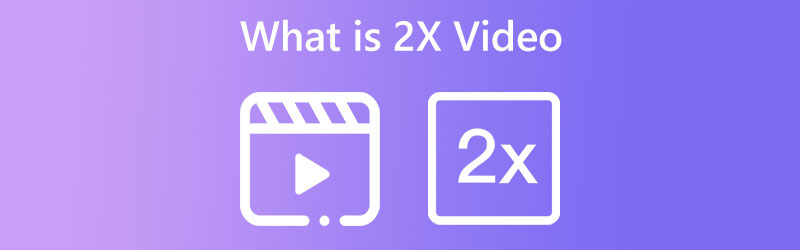
- Phần 1. Cách tạo tốc độ video gấp đôi
- Phần 2. Làm thế nào để phát video với tốc độ gấp đôi
- Phần 3. Câu hỏi thường gặp về tạo video nhanh hơn gấp đôi
Phần 1. Cách tạo tốc độ video gấp đôi
Có thể tạo phim tốc độ gấp đôi hoặc gấp đôi trên Windows hoặc Mac với sự trợ giúp của Vidmore Video Converter, sẽ giới thiệu cho bạn phương pháp đơn giản nhất có thể. Bạn có thể chọn tốc độ tốc độ thích hợp và điều chỉnh các thông số video để duy trì chất lượng tuyệt vời bằng một vài lần chạm chuột. Ngoài ra, nó còn cung cấp nhiều công cụ và tính năng bổ sung, chẳng hạn như khả năng cắt, xén hoặc cải thiện phim, trong số những thứ khác. Nói chung, công cụ này có thể tăng tốc video lên đến 8 lần, có nghĩa là nó không chỉ làm cho phim dường như chuyển động hai lần. Sau khi tốc độ tăng lên một hệ số hai, không cần phải suy nghĩ gì về chất lượng của sản phẩm. Bạn có thể thay đổi hoặc cải thiện chất lượng bằng cách sử dụng định dạng đầu ra. Không có gì ngạc nhiên khi nó là một bộ điều khiển video mạnh mẽ có thể tăng tốc độ của bất kỳ bộ phim nào lên gấp hai lần.
Bước 1: Cài đặt Vidmore Video Converter sau khi bạn đã tải nó xuống máy tính Windows hoặc Mac của mình. Sau đó cho phép phần mềm chạy.
Để truy cập Hộp công cụ, chọn mục thích hợp từ menu chính. Sau đó, chọn Bộ điều khiển tốc độ video và sau khi nhấp vào biểu tượng Dấu cộng, hãy thêm video bạn muốn kiểm soát tốc độ.
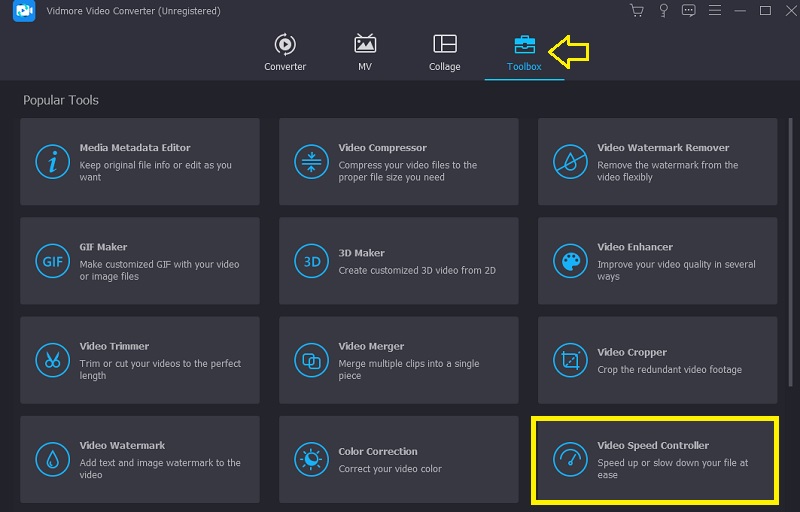
Bước 2: Sau đó, bạn có thể chọn 2X, sẽ tăng tốc độ video lên 2. Ngoài ra, bạn có thể chọn bất kỳ tốc độ nào phù hợp nhất với yêu cầu của mình. Sau đó, bạn có thể chứng kiến bản xem trước trực tiếp của hiệu ứng trên màn hình trên cùng trước khi xuất nó. Bạn có thể sửa đổi tốc độ bất cứ lúc nào để đảm bảo rằng nó đáp ứng nhu cầu của bạn.
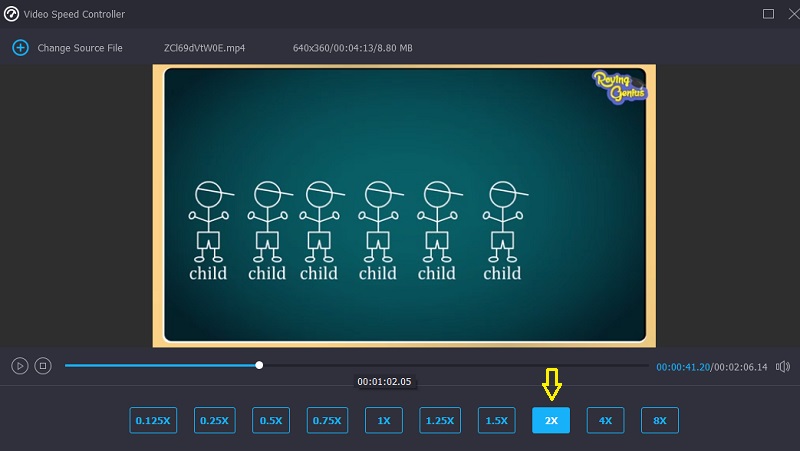
Bước 3: Sau khi tạo phim 2X, hãy chọn thông số đầu ra bạn muốn sử dụng cho video. Nếu bạn muốn đăng hoặc xem phim 2X, định dạng MP4 là lựa chọn tốt nhất vì nó được sử dụng rộng rãi. Sau đó, chọn thư mục ưa thích để lưu trữ và nhấp vào đồng ý để lưu các thay đổi đối với cài đặt. Chọn phim 2X bạn muốn lưu và nhấp vào Xuất khẩu Lựa chọn.
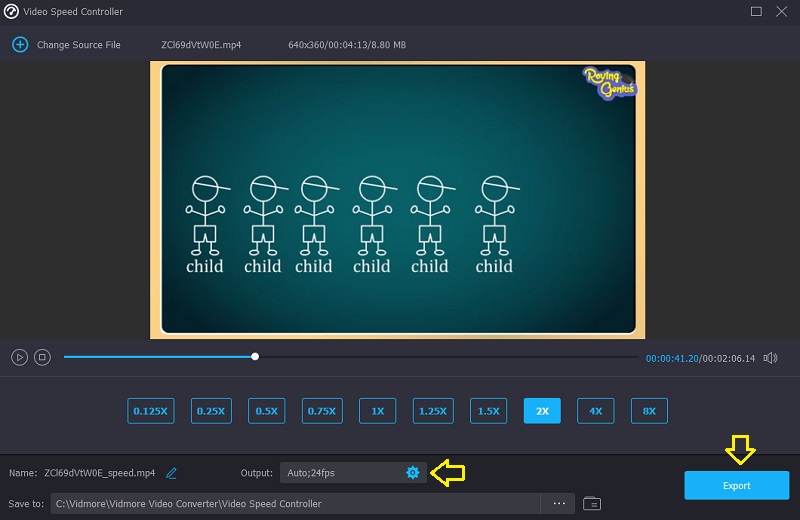
Phần 2. Làm thế nào để phát video với tốc độ gấp đôi
1. VLC Media Player
Trình phát đa phương tiện với nhiều người dùng nhất được gọi là VLC. Một số lượng lớn các cá nhân sử dụng nó trên toàn cầu để xem video ở nhiều định dạng khác nhau. Tuy nhiên, có những trường hợp bạn muốn sửa đổi tốc độ phát lại để nhanh hơn hoặc chậm hơn. Ví dụ: nó có thể dành cho nhiều mục đích khác nhau, bao gồm cả tóm tắt nhanh về một bộ phim dài. Một số cá nhân đang nghiên cứu một phương pháp để chuyển tiếp trong video mà họ đang xem bằng cách tăng tốc độ lên gấp hai lần mức trung bình của nó.
Bước 1: Khởi động chương trình VLC Media Player trên thiết bị Windows của bạn. Để tải video lên, hãy nhấp vào Mở tệp trong tab có nhãn Tập tin.
Bước 2: Bây giờ, nhấp vào Xem từ menu ở đầu màn hình và sau đó, chọn tùy chọn để bật Thanh trạng thái. Một thanh trượt nhỏ có thể di chuyển lên và xuống bên dưới biểu tượng đại diện cho âm lượng.
Bước 3: Bạn có thể điều chỉnh tốc độ của trò chơi bằng cách nhấp vào thanh trượt và kéo nó sang trái hoặc phải. Đó là điều duy nhất bạn cần làm.
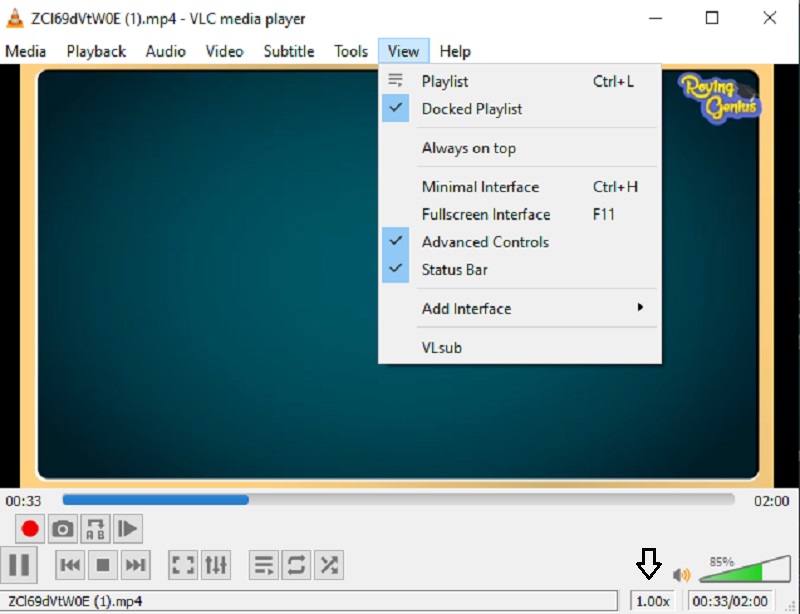
2. Bộ điều khiển tốc độ video
Nếu bạn muốn tăng tốc video của mình hai lần, bạn có thể thực hiện việc đó bằng Trình chỉnh sửa tốc độ video dành cho Chrome. Với sự trợ giúp của chương trình này, bạn có thể nhanh chóng sửa đổi tốc độ chơi. Khi truy cập trang web có video, bạn sẽ thấy trình phát video có bộ điều khiển tốc độ ở góc trên cùng bên trái của trình phát. Nếu bạn đang ở trên một trang web có video nhúng, nghĩa là bạn đã cài đặt nó trong trình duyệt của mình. Ngoài ra, nó bao gồm một số lượng lớn các phím tắt có khả năng tăng tốc công việc của bạn.
Bước 1: Tìm ứng dụng Bộ điều khiển tốc độ video bên trong Cửa hàng Chrome trực tuyến, sau đó chọn Thêm vào Chrome cái nút.
Bước 2: Khi cài đặt thành công trên Chrome, hãy chuyển đến Tiện ích mở rộng và chọn Bộ điều khiển tốc độ video.
Bước 3: Bạn có thể chọn tốc độ và điều chỉnh tốc độ nhanh gấp đôi. Khi nó hoàn thành, mọi thứ sẽ ở đúng vị trí của nó.
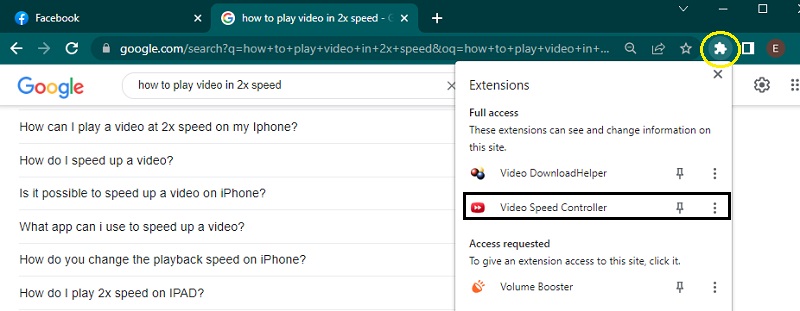
3. Windows Movie Maker
Bạn có thể điều chỉnh tốc độ của các video clip bên trong cài đặt của trình phát nếu bạn vẫn có Windows Movie Maker đang chạy trên thiết bị của mình. Và nếu bạn muốn tăng tốc chúng lên gấp đôi so với bình thường. Nó rất dễ sử dụng và được đóng gói sẵn với tất cả các tính năng cần thiết để một trình biên tập phim nghiệp dư hoạt động hiệu quả. Đây là cách tạo video 2x.
Bước 1: Sau khi Windows Movie Maker tải, hãy chọn Thêm video và hình ảnh từ menu. Kéo và thả video vào bảng.
Bước 2: Đi đến Video menu công cụ và chỉnh sửa để tăng tốc độ video. Trang này có một Tốc độ trình đơn thả xuống. Nếu bạn giảm tốc độ, nó sẽ giảm phát lại video. Các con số tốc độ cao hơn sẽ tăng tốc bộ phim.
Bước 3: Sau khi chọn tốc độ của video, bạn có thể lưu chúng bằng cách nhấp vào Tập tin và sau đó Lưu thành.
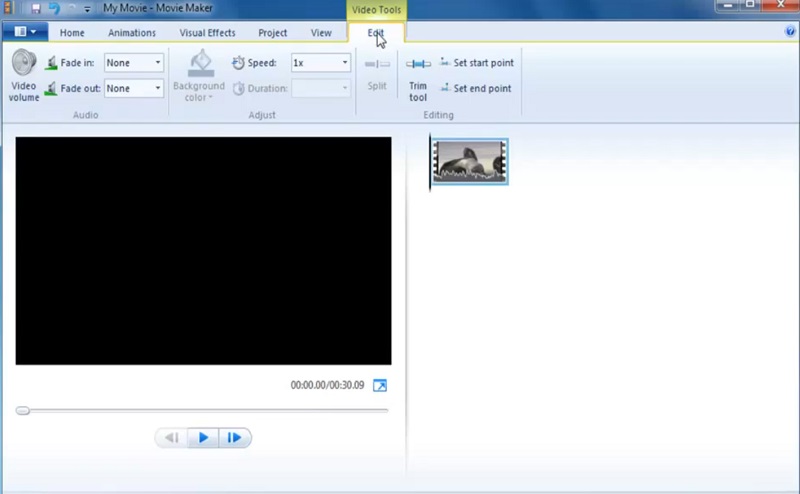
Phần 3. Câu hỏi thường gặp về tạo video nhanh hơn gấp đôi
Xem video nhanh gấp đôi có tiết kiệm thời gian không?
Vâng, không nghi ngờ gì nữa. Như đã chỉ ra trước đó, quay phim với tốc độ gấp đôi tốc độ trung bình cũng sẽ tăng tốc độ thời gian. Sử dụng một bộ phim được phát ở tốc độ 2x sẽ giảm thời gian xuống còn 1/2. Do đó, đây là một chiến lược hiệu quả để giảm thời gian xem các video dài dòng và các bài giảng trực tuyến.
Nó có phải là một trình phát video Android cho phép bạn điều chỉnh tốc độ phát lại không?
Đúng. Các thiết bị di động chạy Android tương thích với VLC Media Player. Ngoài ra, bạn có thể duyệt qua Google Play để tìm nhiều trình phát video hơn giúp kiểm soát tốc độ phát lại.
IPhone có thể xử lý video tốc độ gấp đôi không?
Bạn có thể sử dụng ứng dụng iMovie hoặc Photos trên iPhone của mình để phát lại phim 2x. Bằng cách sử dụng nút Tốc độ có trong thanh công cụ để chỉnh sửa video trong iMovie, bạn có thể sửa đổi tốc độ phát phim. Bạn cũng có thể làm cho phim chuyển động chậm trong Ảnh nhanh hơn bằng cách di chuyển các thanh dọc bên dưới trình xem khung hình.
Kết luận
Thật vậy, đang xem 2x video có thể tiết kiệm một nửa thời gian của bạn. Bởi vì điều này, bài đăng trên sẽ có lợi cho bạn nếu bạn muốn tăng tốc độ video mà bạn đang làm việc. Chọn một trong những hiệu quả cho bạn và có mức độ thoải mái và dễ dàng đáng kể nhất.


